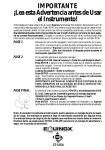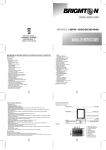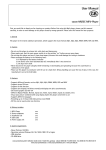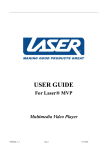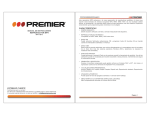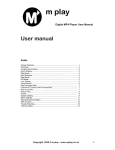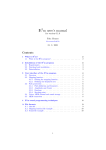Download Manual de Instrucciones
Transcript
Modelos: BPA - 1035 BPA - 2035 Manual de Instrucciones Este dispositivo es un reproductor multimedia de nueva generación, que admite archivos MP1, MP2, MP3, WMA, WMV, ASF y WAV. Diseñado con una perfecta calidad de sonido, gran fiabilidad y su atractivo diseño. Contenido • Características generales • Declaración • Conozca su reproductor o Aspecto exterior y botones o Pantalla o Nivel de carga de la batería • Funciones básicas o Acceso al menú o Desplazamiento por los menús o Lista de menús o Ajuste volumen o Encendido / apagado (ON/OFF) o Reproducción & Pausa o Inicio, pausa y parada de la grabación • Manejo de los botones o Definición de las funciones de los botones o Definición de las acciones de los botones • Reproducción de música o Acciones sencillas o Modo de ecualización o Pantalla de la letra de las canciones o Reproducción de archivos con formato AMV • Grabación de voz o Grabación desde “el modo de grabación” o Selección del tipo de grabación • Reproducción de archivos grabados o Conversión de archivos ACT en archivos WAV • Buscador de archivos JPEG o Modo de visualización de imágenes • Funcionamiento de la radio FM • Telefonía vía Internet • Buscador de archivos de texto 1 • Ajustes o Acceso a los ajustes o Introducción a las opciones o Lista de menús • Ajuste de la hora de grabación • Ajuste del salva-pantallas • Ajuste del Idioma • Apagado (OFF) de los ajustes • Ajustes de repetición • Ajustes del contraste • Ajustes de conexión al ordenador • Estado de la memoria • Versión del firmware • Actualización del firmware • Utilización del disco USB • Actualización de su reproductor • Otros ajustes o Selección de otra carpeta o Borrado de archivos • Modo de reproducción o Velocidad de reproducción • Modo de repetición o Repetición A-B o Karaoke o Función de comparación o Número de repeticiones o Intervalo de repetición • ¡Recomendamos una nueva función! o • “Espacio Secreto”. Guía de solución de problemas Especificaciones técnicas 2 Características generales • • • • • • • • • • • • • • • • • • • • • • • • • Reproductor MTV. Telefonía vía Internet. Visualización de archivos JPEG. Elegante diseño exterior. Ergonómico. Admite múltiples formatos de archivos de audio: MP1, MP2, MP3, WMA, WMV, ASF y WAV. Dispone de actualización de firmware. Para mejorar las funciones del reproductor, podrá descargar el software de actualización desde Internet. Radio FM estéreo Sintonización manual o automática y capacidad para almacenar hasta 40 emisoras (20 por banda). Grabación FM Podrá grabar programas en FM mientras escucha emisoras en FM. Memoria USB sin necesidad de drivers Maneje sus archivos en la memoria USB sin necesidad de un software específico. No necesita drivers para WIN 2000 o posteriores. “Espacio secreto”: Podrá utilizar una parte de la memoria para codificar y ocultar sus programas, evitando que su información sea conocida por terceras personas. Grabación / Repetición Podrá realizar grabaciones de voz y guardarlas en formato WAV o ACT. Dispone de repetición de una sección / repetición comparada. Ecualización Normal, música rock, música pop, música clásica, melodías, jazz y refuerzo de tonos graves (bass). Modos de reproducción Normal, repetición de una canción, reproducción de un álbum, repetición de un álbum, repetición de todo el disco, reproducción aleatoria y visualización de la letra de las canciones. Temporizador de apagado automático Este reproductor dispone de los modos de ahorro de energía y apagado automático, muy conveniente a la hora de dormir. Menú dinámico completo Visualización de menús dinámicos con instrucciones de texto para un fácil manejo. Declaración Gracias por adquirir este producto. Lea atentamente este manual de instrucciones antes de utilizar el aparato. El contenido y diseño pueden variar sin previo aviso. Si las funciones de su reproductor no son las que se detallan en este manual, por favor, consulte nuestra página web. 3 Conozca su reproductor • Aspecto exterior y botones • Pantalla 4 • Nivel de carga de la batería El símbolo “ ” correspondiente al nivel de carga se visualizará lleno en 4,2 V. Con el paso del tiempo, el indicador de carga cambiará. El indicador de nivel de carga se visualizará en blanco “ ” cuando la batería esté casi agotada. Ahora deberá cargarla. Por favor, encienda el reproductor antes de la carga. La carga no podrá realizarse si el reproductor está apagado. Por favor, desenchufe el reproductor cuando no vaya a utilizarlo. Funciones básicas • Acceso al menú Para acceder al menú, pulse el botón de modo (MODE). Los menús están compuestos por un menú principal (mantenga presionado el botón para acceder al mismo), un submenú en el modo de reproducción (pulse el botón para acceder al mismo) y un submenú en el modo de para (pulse el botón para acceder al mismo). • Desplazamiento por los menús o o • Podrá desplazarse por los menús musicales. Durante la reproducción de música podrá avanzar / retroceder rápidamente. Lista de menús Podrá acceder a las distintas funciones del menú desde el menú principal. Menú principal: mantenga presionado el botón de modo (MODE) para acceder. 5 Modo de música: Modo MTV: Modo de grabación: Modo de reproducción: Buscador de imágenes: 6 Modo FM: Telefonía vía Internet (VOIP): Agenda telefónica: Modo de lectura: Ajustes: 7 Modo USB (Conexión al ordenador): • Ajuste del volumen Para bajar el volumen, pulse el botón VOL-. Para subir el volumen, pulse el botón VOL+ • Encendido / apagado (ON/OFF) Cuando el reproductor esté apagado, mantenga presionado el botón de reproducción (PLAY) para encenderlo. Cuando el reproductor esté encendido, mantenga presionado el botón de reproducción (PLAY) para apagarlo. • Reproducción & pausa. Salida del submenú En el modo de música, pulse el botón de reproducción (PLAY) para reproducir música. Durante la reproducción de música, pulse el botón de reproducción (PLAY) para introducir una pausa o mantenga presionado este botón para parar la reproducción. • Inicio, pausa y parada de la grabación En el modo de grabación, pulse el botón de reproducción (PLAY) para introducir una pausa o mantenga presionado este botón para parar la grabación. 8 Manejo de los botones ● Definición de las funciones de los botones 1. Botón de reproducción (PLAY): Encendido/apagado (ON/OFF), reproducción (PLAY), pausa (PAUSE) y parada (STOP). 2. Botón de modo (MODE): Para acceder al menú principal o salir del menú actual. 3. Encendido / apagado (ON/OFF): Para encender o apagar el reproductor. 4. Botón VOL+: Para subir el volumen. 5. Botón VOL-: Para bajar el volumen. 6. Botón “Siguiente” (NEXT): Para pasar al siguiente archivo o avanzar rápidamente. 7. Botón “Anterior” (LAST): Para pasar al archivo anterior o retroceder rápidamente. 8. USB: Toma USB. 9. Auriculares: Toma estándar para auriculares. ● Definición de las acciones de los botones El manejo de los botones incluye 4 acciones: pulsar, mantener presionado, empujar y sujetar. Si no se menciona lo contrario, todas las funciones se ejecutarán con “pulsar”. Pulsar: Pulse el botón y la función se activará inmediatamente. Mantener presionado: Mantenga presionado el botón durante al menos 1,2 seg. Esta acción sólo será válida una vez. Empujar: Empuje el botón; la función correspondiente se activará cuando lo suelte. Sujetar: La función permanecerá activada mientras se sujete el botón. Ocurre, por ejemplo, con las funciones de avance o retroceso rápido. Reproducción de música • Acciones sencillas 1. Inserte la clavija de los auriculares en la toma correspondiente. 2. Mantenga presionado el botón de reproducción (PLAY) para encender el reproductor, y después acceda al modo de música. Pulse el botón de reproducción (PLAY) para empezar a escuchar música. 3. Selección de una canción: Mediante el botón “Anterior” (LAST), seleccionará la canción anterior. Mediante el botón “Siguiente” (NEXT), seleccionará la canción siguiente. 4. Ajuste del volumen: Pulse el botón VOL- para bajar el volumen. Pulse el botón VOL+ para subir el volumen. • Modo de ecualización 1. Reproducción de música 9 2. Pulse el botón de modo (MODE) para acceder al submenú de reproducción. 2.1.1 Submenú de reproducción 2.1.1.1. Nota: En este submenú encontrará diversas opciones de reproducción: Modo de repetición: Para ajustar el modo de repetición durante la reproducción. Modo de ecualización: Para ajustar el modo de ecualización. Velocidad de transmisión: Para ajustar la velocidad de reproducción. Esta función no está disponible para los archivos en formato WMA. Reproducción: Para iniciar la reproducción Número de reproducciones: Para ajustar el número de veces de reproducción. Intervalo de reproducción: Para ajustar el intervalo de reproducción. Salida: Para salir del modo de reproducción. 2.1.2 Submenú secuencial 2.1.2.1 Nota: Durante la reproducción de música, podrá seleccionar el modo secuencial. 2.1.2.2 Interfaz 2.1.2.3 Características de los botones 2.1.2.3.1 Características estándar de los botones 2.1.2.3.2 Salida en caso de no pulsar ningún botón en 5 segundos. 2.1.2.4 Lista de opciones secuenciales: Reproducción normal: Las canciones se reproducen de una en una, por orden. Repite uno (REPEAT ONE): Se repite la canción actual. Carpeta (FOLDER): La reproducción se para después de reproducir la canción actual. Repite carpeta (REPEAT FOLDER): Se repiten todas las canciones de la carpeta actual. Repite todo (REPEAT ALL): Se repiten todas las canciones de la lista. Reproducción aleatoria (RANDOM): Las canciones de la lista se reproducen sin un orden determinado. Reproducción introductoria (INTRO): Se reproducen, de forma secuencial, los primeros 10 segundos de cada canción de la lista. 2.1.3 Interfaz de ajuste de la ecualización 2.1.3.1 Descripción: Durante la reproducción de música podrá seleccionar el modo de ecualización deseado. 2.1.3.2 Pantalla del interfaz 10 Este interfaz se visualiza de la misma forma que los ajustes secuenciales. 2.1.3.3 Función de los botones 2.1.3.3.1 Funciones del menú estándar de símbolos. 2.1.3.3.2 Salida automática del menú transcurridos 5 segundos sin utilizar ninguna función. 2.1.3.4 Lista de opciones de ecualización NATURAL (por defecto) ROCK POP Música clásica (CLASSICAL) Melodías (SOFT) JAZZ Refuerzo de tonos graves (DBB) 2.1.4 Interfaz de repetición 2.1.4.1 Descripción: A través de este interfaz, podrá ajustar los detalles de la repetición manual o automática. Podrá efectuar estos ajustes con la opción “ajustes” (SETTINGS). Podrá ajustar el número de repeticiones y el intervalo de repetición mediante el interfaz del menú de reproducción (PLAYING MENU INTERFACE). 2.1.4.2 Pantalla del interfaz Reproducción de música – Repetición A-B 2.1.4.3 Repetición manual 2.1.4.3.1 Cuando acceda al modo de repetición manual, la indicación “A” del símbolo parpadeará. 2.1.4.3.2 Pulse el botón “Siguiente” (NEXT), y el punto inicial de repetición (A) quedará seleccionado. El punto final de repetición (B) comenzará a parpadear. 2.1.4.3.3 Para seleccionar un punto final de repetición (B), vuelva a pulsar el botón “Siguiente” (NEXT), y el punto final de repetición (B) quedará seleccionado. Ambos puntos “A” y “B” habrán quedado establecidos y la repetición de voz entre ambos puntos comenzará. 2.1.4.3.4 Al cumplirse el número de repeticiones preajustado, pulse el botón “Anterior” (LAST) y el aparato volverá a . De este modo, podrá volver a activar la función de repetición 2.1.4.3.5 Pulse el botón “Siguiente” (NEXT) para activar la función de “Lectura Siguiente” (FOLLOW FUNCTION) y establecer una secuencia de repetición siguiente-> . También podrá utilizar esta función para repetir música y grabar por ADPCM. El tiempo de grabación 11 será un 10% superior al de repetición de la música. El tiempo mínimo será de 1 segundo. 2.1.4.3.6 Para volver a la función de repetición, pulse el botón “Anterior” (LAST). 2.1.4.3.7 Para acceder a la función de comparación (COMPARE), pulse el botón “Siguiente” (NEXT), y se establecerá una secuencia de repetición -> comparación . La comparación es para reproducir la voz grabada. 2.1.4.3.8 Para volver a la función de repetición, pulse el botón “Anterior” (LAST). 2.1.4.3.9 Pulse el botón “Siguiente” (NEXT) y espere la siguiente orden de repetición. 2.1.4.3.10 Durante el proceso anterior, pulse el botón de modo (MODE) para salir del interfaz de reproducción. 2.1.4.3.11 Durante el proceso anterior, pulse el botón de reproducción (PLAY) para salir del interfaz de parada (STOP). 2.1.5 Interfaz de control de la velocidad 2.1.5.1 Descripción: A través de este interfaz, podrá ajustar la velocidad de la reproducción en curso. Este ajuste funcionará para los archivos de música en formato MP3, pero no surtirá efecto en los archivos de música con formato WMA. 2.1.5.2 Pantalla del interfaz Reproducción de música – Velocidad de reproducción 2.1.5.3 Función de los botones 2.1.5.3.1 Barra estándar de desplazamiento 2.1.5.3.2 Salida en caso de no utilizar ninguna función en 5 segundos. 2.1.5.4 Intervalo de velocidad de reproducción: (60%, 200%), ±8 niveles, (por defecto: 100%). 2.1.6 Número de repeticiones 2.1.6.1 Descripción: Mediante este interfaz podrá ajustar el número de veces de repetición. El aparato saldrá de esta función cuando el número de veces preajustado se cumpla. El número de repeticiones podrá ser: 1-10. 12 2.1.6.2 Pantalla del interfaz Reproducción de música – Número de repeticiones. 2.1.6.3 2.1.7 Función de los botones 2.1.6.3.1 Salida automática si no utiliza ninguna función en 5 segundos. Intervalo de repetición 2.1.7.1 Descripción: Mediante este interfaz, podrá ajustar el intervalo de repetición. El intervalo de repetición podrá ser de 1-10 segundos. 2.1.7.2 Pantalla del interfaz Reproducción de música – Intervalo de repetición 2.1.7.3 Función de los botones 2.1.7.3.1 Barra estándar de desplazamiento. Salida automática si no selecciona ninguna opción en 5 segundos. 2.1.8 Interfaz del menú de parada (STOP) 2.1.8.1 Descripción: A través de este interfaz, podrá seleccionar (ajustar) una carpeta local o borrar un archivo. 2.1.8.2 Pantalla del interfaz Reproducción de música – Interfaz de parada 2.1.8.3 Función de los botones Menú estándar de símbolos. 13 2.1.9 Interfaz de borrado 2.1.9.1 Descripción: A través de este interfaz, podrá borrar un solo archivo o todos los archivos. 2.1.9.2 Pantalla del interfaz Interfaz de selección de archivo: Reproducción de música – Interfaz de parada – Borrado de archivo – Selección de archivo En este interfaz, pulse el botón de modo (MODE) para seleccionar una opción de tipo de borrado. Reproducción de música – Interfaz de parada – Borrado de archivos – Opciones de borrado Interfaz de borrado: En la pantalla se visualizará el mensaje “Borrando...” para indicarle que el proceso de borrado está en marcha (DELETING...” TO PROMPT IT’S IN THE PROCESS OF DELETE). En la pantalla se visualizará el mensaje “Fallo de Borrado” (DELETE FAILED) para indicarle que se ha producido un fallo en el proceso de borrado, y transcurridos 2 segundos, el aparato saldrá de esta función. 2.1.9.3 Función de los botones • Mantenga presionado el botón de reproducción (PLAY), para salir de este interfaz, Pulse el botón de reproducción (PLAY) para volver al interfaz de parada. 2.1.10 Interfaz de selección de carpeta 2.1.10.1 Descripción: Podrá seleccionar una carpeta válida (que contenga archivos de música) para ajustarla como carpeta actual de trabajo. La selección se parará en el disco y carpeta de trabajo actual cuando active este interfaz por primera vez. 14 2.1.10.2 Interfaz de la pantalla Reproducción de música – Interfaz de parada – Carpeta – Selección de carpeta Se visualizará el nombre completo de la carpeta. Sólo se visualizarán las carpetas válidas, incluidas en el directorio principal. 2.1.10.3 Función de los botones • Pulse o mantenga presionado el botón “Siguiente” (NEXT), y la barra de selección se desplazará hasta la carpeta siguiente. • Pulse o mantenga presionado el botón “Anterior” (LAST), y la barra de selección se desplazará hasta la carpeta anterior. • Pulse el botón de modo (MODE) para seleccionar la carpeta deseada y después volver al interfaz de parada. Si el directorio de trabajo ha cambiado, deberá resetear el archivo de trabajo para que comience por el principio; de lo contrario, la posición de reproducción no cambiará. • Mantenga presionado el botón de reproducción (PLAY) para salir de esta función. • Pulse el botón de reproducción (PLAY) para volver al interfaz de parada. 2.1.11 Apagado automático 2.1.11.1 En todos los submenús del interfaz de parada, éstos dejarán automáticamente de estar operativos si no selecciona ninguna función en el tiempo correspondiente establecido en los ajustes del sistema. • Pantalla de la letra de las canciones Este reproductor admite archivos de letra de canciones grabados con la extensión “*.LRC” para reproducirlos sincronizadamente. ¿Cómo utilizar archivos de letra de canciones? Por favor, asegúrese de que el archivo de letra tenga el mismo nombre que el archivo de música. Por ejemplo: Archivo de música: Remember.mp3 Archivo de letra: Remember.lrc ¿Cómo saber si la letra está disponible? Cuando aparezca la indicación de letra disponible: 1. Mantenga presionado el botón de modo (MODE) para acceder al interfaz de letra de las canciones. 2. La letra se visualizará en la pantalla. 3. Pulse el botón de modo (MODE) para volver al modo de música. 4. Desplácese de forma manual por la letra de la canción: Pulse el botón de volumen (VOL). 15 • Reproducción de archivos con formato AMV Para la reproducción de archivos de música en formato AMV, por favor, siga los pasos de la sección de reproducción de música. Cuando reproduzca archivos de música en formato AMV, sólo estarán disponibles los siguientes botones: Reproducción (PLAY): Parada. Mantenga presionado este botón para apagar el reproductor. Modo (MODE): Mantenga presionado este botón para acceder al menú principal. “Anterior” (LAST) / “Siguiente” (NEXT): Para pasar al archivo anterior / siguiente. Grabación de voz Por favor, antes de efectuar la grabación asegúrese de que el nivel de carga de la batería sea suficiente. Podrá guardar en cada carpeta hasta 99 archivos grabados. • Grabación desde el modo de grabación (RECORD MODE) 1. Acceda al menú principal 2. Empuje el botón “Siguiente” (NEXT) para desplazarse hasta el modo de grabación (RECORD MODE). 3. Empuje el botón de modo (MODE) para seleccionar la opción “modo de grabación” (RECORD MODE). La pantalla se visualizará tal como se muestra a continuación: 4. Para iniciar la grabación, pulse el botón de reproducción (PLAY). Quedarán guardados en la carpeta actual los archivos grabados que se hayan seleccionado mediante “Parada de la Grabación / Carpeta Principal” (RECORD STOP/ MAIN FOLD). Si se visualiza la indicación de “Memoria Llena” (MEMORY FULL), significará que no queda espacio para guardar nuevo archivos. Por favor, borre otros archivos para liberar memoria. Si se visualiza la indicación “Carpeta Llena” (FOLD FULL), significará que hay 99 archivos grabados en esa carpeta. Por favor, seleccione otra carpeta. 16 Durante el proceso de grabación, el reproductor sólo responderá al botón de reproducción (PLAY). • Selección del tipo de grabación En el interfaz del modo de parada (RECORD STOP): 1. Pulse el botón de modo (MODE) para acceder al submenú de grabación. 2. Empuje el botón “Siguiente” (NEXT) hasta el submenú de tipo de grabación (RECORD TYPE), y después pulse el botón de modo (MODE) para seleccionarlo. 3. Pulse el botón “Siguiente” (NEXT) para elegir el tipo de grabación adecuado, y después pulse el botón de modo (MODE) para seleccionarlo. Tipos de grabación Grabación afinada Grabación de larga duración Control de voz afinado Control de voz de larga duración Archivos WAV, calidad alta. Archivos ACT, calidad normal. Archivos WAV (Grabación controlada por voz; se pausa en ausencia de voz). Archivos ACT (Grabación controlada por voz; se pausa en ausencia de voz). 4. Para iniciar la grabación, pulse el botón de reproducción (PLAY). Reproducción de archivos grabados 1. Acceda al menú principal. 2. Empuje el botón “Siguiente” (NEXT) para seleccionar el modo de reproducción (PLAY MODE). 3. Empuje el botón de modo (MODE) para acceder al interfaz de reproducción. 4. Para reproducir el archivo, pulse el botón de reproducción (PLAY). 5. Seleccione un archivo de voz grabado. Botón “Anterior” (LAST): Selecciona el archivo anterior. Botón “Siguiente” (NEXT): Selecciona el archivo siguiente. 6. Ajuste del volumen: Pulse el botón “VOL-” para bajar el volumen. Pulse el botón “VOL+” para subir el volumen. 17 • Conversión de archivos ACT en archivos de formato WAV. Los archivos con formato ACT grabados mediante esté reproductor podrán ser convertidos en archivos con formato WAV utilizando el software suministrado. 1. Suponiendo que disponga un programa de conversión de sonido (Sound Converter), haga “clic “en el botón “Abrir” (OPEN). 2. Seleccione los archivos ACT que desee convertir. 3. Haga “clic” sobre el botón “Convertir” (CONVERT), y el programa iniciará la conversión. NOTA: Este dispositivo sólo puede reproducir archivos en formato WAV y MP3. Buscador de archivos JPEG Esta función le permitirá buscar archivos JPEG. • Modo de selección del archivo. Cuando acceda al buscador JPEG, verá un interfaz como el que se muestra a continuación: Si no hay archivos JPEG, la carpeta se visualizará vacía. Para reproducir el archivo JPEG seleccionado, haga “clic” sobre el botón de reproducción (PLAY). Haga “clic” sobre el botón “Siguiente” (NEXT) o el botón “Anterior” (LAST) para seleccionar el archivo siguiente o anterior. Haga “clic” sobre el botón de modo (MODE) para parar el submenú, y verá: 1. Carpeta seleccionada. 2. Modo de búsqueda.” 3. Archivo borrado 4. Salida. 18 Existen dos modos de búsqueda: 1. Manual 2. Automática En el modo de búsqueda automática, la velocidad de desplazamiento de la página podrá ser ajustada de 1 a 8 segundos. • Modo de visualización de imágenes En este modo, las imágenes se visualizarán tal como se muestra a continuación: Pulse el botón “Siguiente” (NEXT) o el botón “Anterior” (LAST), para visualizar la imagen siguiente o anterior. Pulse el botón de reproducción (PLAY) para volver al buscador. Pulse el botón de modo (MODE) para volver al menú principal. Funcionamiento de la radio FM Funcionamiento del interfaz o : frecuencia actual. o o o : escala de frecuencias. : emisoras presintonizadas. Podrá memorizar hasta 20 emisoras. : dígitos correspondientes a la frecuencia actual. Radio FM 1. 2. 3. 4. Acceda al menú principal. Empuje el botón “Siguiente” (NEXT) hasta la opción de modo FM (FM MODE). Empuje el botón de modo (MODE) para acceder al modo FM. Sintonización automática. Para iniciar la búsqueda de emisoras, en pasos de 100 kHz hacia arriba o hacia abajo, sujete durante 2 segundos el botón “Anterior” (LAST) / “Siguiente” (NEXT). Para parar la sintonización automática, empuje el botón “Anterior” (LAST) / “Siguiente” (NEXT). 5. Sintonización manual. Empuje el botón “Anterior” (LAST): desplazamiento hacia abajo en pasos de 100 kHz Empuje el botón “Siguiente” (NEXT): desplazamiento hacia arriba en pasos de 100 kHz. 6. Memorice la emisora actual. Empuje el botón de modo (MODE) para acceder al submenú FM. 19 Vuelva a pulsar el botón de modo (MODE) para guardar la emisora seleccionada. 7. Escuchando la emisora memorizada. Para seleccionar la emisora presintonizada, pulse el botón de reproducción (PLAY). 8. Grabación FM Podrá efectuar grabaciones de los programas en FM que esté escuchando. Para acceder al submenú FM, haga “clic” sobre el botón de modo (MODE) y seleccione grabación de alta calidad o de larga duración para poder grabar archivos de los programas de radio en FM. Para salir del submenú, vuelva a hacer “clic” sobre el botón de modo (MODE). 9. Control del volumen Pulse el botón “VOL+”: El volumen subirá. Pulse el botón “VOL-”: El volumen bajará. : podrá memorizar 20 emisoras por banda. : Para borrar emisoras memorizadas, por favor, consulte la sección de “Borrado de Archivos”. Telefonía vía Internet 1. Copie los archivos “GoJoin_Voip” del CD al reproductor MP3. 2. Cuando el ordenador y el reproductor MP3 estén encendidos, conecte el reproductor MP3 al ordenador mediante un cable USB. En la pantalla del ordenador se visualizará lo siguiente: Si ya ha utilizado esta aplicación en su ordenador, la pantalla anterior no se visualizará. 20 Después de unos momentos, se visualizará la ventana de selección VOIP. Si pulsa “M” en el reproductor MP3, la función VOIP comenzará. Si desea utilizar el reproductor como disco, haga clic sobre la opción “OK” de su ordenador. 3. Función VOIP: Después de hacer “clic” sobre el botón “M” del reproductor MP3, seleccione la opción VOIP. Para confirmar, vuelva a hacer “clic” sobre el botón “M”. La aplicación VOIP se pondrá en marcha. Transcurridos unos momentos, la ventana de funcionamiento “skype” se visualizará en la pantalla del ordenador. Cuando el teléfono USB del reproductor MP3 esté activado, no podrá utilizar el reproductor como disco. Si es la primera vez que activa la función VOIP, deberá dejar transcurrir un tiempo para que la función comience, después le resultará rápido. La primera vez que utilice esta aplicación necesitará registrar su identidad. Podrá usar el chat de voz QQ o escuchar música de Internet. Nota: Mientras la aplicación VOIP esté activada, podrá ajustar el volumen del reproductor MP3 con los botones “Anterior” (LAST) / “Siguiente” (NEXT). 4. Parada de la función VOIP: Mantenga presionado, durante 3 segundos, el botón de modo (MODE) del reproductor. Vuelva al modo MP3 normal; el reproductor volverá a estar disponible como disco y podrá transferir archivos. Nota: Si escucha música mediante la tarjeta de sonido de su PC mientras inicia la aplicación VOIP, no escuchará nada por los auriculares del reproductor MP3. Deberá seleccionar, en el diálogo de configuración del software VOIP, los dispositivos de grabación y reproducción para “VoiceQQ\www.Gojoin.cn”. Después guarde el cambio realizado. Si durante el proceso, la conexión USB 21 con el reproductor MP3 falla, deberá volver a conectar y ajustar los dispositivos. Buscador de archivos de texto Guarde los archivos “*.TXT” en el directorio principal del reproductor y acceda al modo de texto (TEXT) para poder visualizarlos. Para leer el archivo de texto seleccionado, haga “clic” sobre la opción de reproducción (PLAY). Para cambiar de página, haga “clic” sobre el botón “Siguiente” (NEXT) o el botón “Anterior” (LAST). Para salir, haga “clic” sobre los botones de reproducción (PLAY) y de modo (MODE). Ajustes • Acceso a los ajustes Aquí podrá ajustar las características del sistema. Las opciones pueden variar según la versión del firmware. 1. Acceda al menú principal. 2. Empuje el botón “Siguiente” (NEXT) hasta la posición de ajustes (SETTINGS). 3. Para acceder, pulse el botón de modo (MODE). • Introducción a las opciones: Hora de grabación (RECORDING TIME) Salva-pantallas (SCREENSAVER) Idioma (LANGUAGE) Temporizador de apagado automático (TIMING SHUT OFF) Ajuste de la repetición (REPEAT SETTING) Modo PC (PC MODE) Estado de la memoria (MEMORY STATUS) Versión del firmware (FIRMWARE VER.) Actualización del firmware (UPGRADE FIRM.) Salir (EXIT) Para ajustar la fecha y la hora al guardar los archivos grabados. Para ajustar el salva-pantallas. Para seleccionar diferentes idiomas. Para ajustar el tiempo de apagado automático en minutos. Al cumplirse la hora ajustada, el reproductor se apagará automáticamente. Para ajustar el estado de la repetición. Opciones para el “Espacio Secreto”. Para comprobar el uso y espacio de la memoria. Versión del firmware del reproductor. Para actualizar el firmware. Para salir del interfaz de ajustes. 22 • Lista de menús: o Ajuste de la hora de grabación (RECORDING TIME) 1. Interfaz de ajustes del sistema: 2. Pulse el botón de modo (MODE) para acceder al interfaz de la hora de grabación (Recording time). Hora de grabación (RECORDING TIME): • • • Para ajustar los años, pulse el botón de reproducción (PLAY). Durante el ajuste, los años parpadearán. Para incrementar los años, empuje el botón “Siguiente” (NEXT). Para disminuir los años, empuje el botón “Anterior” (LAST). Después de efectuar el ajuste, pulse el botón de modo (MODE) para salir. o Ajuste del salva-pantallas (SCREENSAVER): 1. Brillo (BRIGHTNESS) 2. Temporizador del salva-pantallas (0 - 30) 3. “Salir” (EXIT) Para ajustar el brillo de la pantalla. Para ajustar el temporizador del salva-pantallas (en segundos). Para salir de los ajustes del salva-pantallas. En el ajuste del brillo, 15 es el nivel más brillante y 0 el más oscuro. Para seleccionar un nivel, empuje el botón “Siguiente” (NEXT) / “Anterior” (LAST), y después pulse el botón de modo (MODE) para volver al menú anterior. 23 o Ajuste del idioma (LANGUAGE SETTING): o Apagado de los ajustes Nota: Podrá ajustar el tiempo en segundos en el modo de “Ahorro de Energía”. Al cumplirse el tiempo ajustado, el reproductor se parará y se apagará automáticamente. Esta función no se activará si el tiempo se ajusta en “0”. Podrá ajustar el tiempo en minutos en el modo de “Apagado Automático” (SLEEP MODE). Al cumplirse el tiempo ajustado, el reproductor se apagará automáticamente (independientemente del estado actual). Este reproductor ha sido diseñado para que pueda escuchar música antes de dormirse Nota: El ajuste del tiempo de apagado automático sólo surte efecto una vez. Si desea que el reproductor vuelva a apagarse automáticamente, deberá volver a efectuar el ajuste. o Ajustes de repetición (REPEAT SETTINGS) Por favor, consulte el apartado “Ajustes de Sonido” (SOUND SETTING) Nota: En el modo manual podrá ajustar el punto de repetición de forma manual. En el modo automático, el reproductor podrá identificar frases automáticamente durante la repetición A-B. (Esta función está diseñada para repetir frases, estudiando idiomas). o Ajuste del contraste (CONTRAST SETTING) Por favor, consulte el apartado “Apagado de los Ajustes” o Ajustes de conexión al ordenador (PC CONNECTION SETTING) Por favor, consulte el apartado “Ajustes de Sonido” (SOUND SETTING) Algunos sistemas operativos (Windows 2K SP4 o anteriores) posiblemente no reconozcan un disco USB con particiones. Por lo tanto, tendrá que seleccionar un disco activo cuando utilice el “Espacio Secreto”. Esta función sólo estará operativa si hay un disco activo en el ordenador. 24 o Estado de la memoria Podrá comprobar el espacio total de la memoria y el porcentaje utilizado. o Versión del firmware (FIRMWARE VERSION) Mediante esta opción podrá localizar la versión del firmware del reproductor. o Actualización del firmware (FIRMWARE UPGRADE)’ Utilice esta opción para actualizar al firmware del reproductor. Sugerencias: Pulse el botón de reproducción (PLAY) para salir rápidamente del menú actual. Esta función es válida para el resto de menús. Utilización del disco USB Este reproductor también es un disco USB estándar. Admite los sistemas operativos: Windows98 (con drivers), Windows 2K o superior (sin necesidad de drivers), Mac OS 10.3, Red hat Linux 8.0 o superior. Este reproductor admite alimentación mediante cable USB, lo que le permitirá utilizarlo sin batería cuando lo conecte al ordenador. Para acceder a esta función desde el modo de espera, pulse el botón de modo (MODE) y volverá al menú principal. Ahora seleccione la opción que necesite. 25 Este reproductor admite modo de suspensión. Cuando lo conecte al ordenador, funcionará en los tres modos siguientes: 2. Descargando 1. Esperando “Comunicando” “Preparado” 2. Cargando “Comunicando” Actualización de su reproductor Podrá utilizar el software de su ordenador para mantener o actualizar el firmware del reproductor. 1. Acceda al menú principal. 2. Dentro de la opción de “Ajustes” (SETTINGS), empuje el botón “Siguiente” para desplazarse.’ 3. Pulse el botón de modo (MODE) para acceder al submenú de ajustes (SETTINGS). 4. Dentro de la opción de actualización del firmware (FIRMWARE UPGRADE), empuje el botón “Siguiente” (NEXT) para desplazarse, y pulse el botón de modo (MODE) para acceder. 5. Conecte el reproductor al ordenador. 6. Active las herramientas de actualización en “Actualización del reproductor MP3” (MP3 PLAYER UPDATE), y haga “clic” sobre la opción “Selección de Nuevo Firmware” (CHOOSE NEW FIRMWARE). 7. Seleccione el archivo de firmware. (Lo encontrará en el CD-ROM suministrado; también podrá bajarlo de Internet). 26 8. Haga “clic” sobre la opción “Inicio de la Actualización” (START UPGRADE) y se iniciará el proceso de actualización. 9. Finalizada la actualización con éxito, el reproductor se reiniciará. La actualización del firmware se realiza para mejorar el rendimiento de reproductor; por lo tanto, podrá seguir utilizando el reproductor con normalidad aunque no efectúe la actualización. Es posible que el reproductor no funcione si el proceso de actualización no se efectúa correctamente. Por favor, lea atentamente este manual antes de llevar a cabo el proceso de actualización. El software de actualización no funciona para otros reproductores y viceversa. 27 Otros ajustes • Selección de otra carpeta (Submenú de parada) Podrá clasificar archivos en diferentes carpetas para manejarlos con mayor facilidad (deberá crear las carpetas en el ordenador). El reproductor puede identificar 9 carpetas en el directorio principal. 1. Cuando el aparato esté apagado (en este ejemplo: en el modo de música), los modos de grabación y de reproducción funcionarán de igual forma. 2. Pulse el botón de modo (MODE) para acceder al submenú de parada. 3. Pulse el botón de modo (MODE) para acceder al interfaz de selección de carpeta. 4. Pulse el botón “Siguiente” (NEXT) o el botón “Anterior” (LAST) para seleccionar una carpeta. 5. Pulse el botón de modo (MODE) para acceder a la carpeta seleccionada. Note: Podrá seleccionar carpetas de forma independiente en los modos de música / grabación / reproducción. 28 • Borrado de archivos (Submenú de parada) Podrá borrados archivos / emisoras en los modos de música / reproducción / FM. 1. Modo de parada (No hay interfaz de parada en el modo FM). 2. Pulse el botón de modo (MODE) para acceder al submenú de parada 3. Pulse el botón “Siguiente” (NEXT) o el botón “Anterior” (LAST) para seleccionar “Borrado de un archivo” (DELETE FILE) o “Borrado de todos los archivos” (DELETE ALL). 4. Pulse el botón de modo (MODE) para acceder al interfaz de borrado. 5. Seleccione el archivo que desee borrar, y pulse el botón de modo (MODE) para acceder a las diferentes opciones. 6. Empuje el botón “Siguiente” (NEXT) o el botón “Anterior” (LAST) para seleccionar la opción de borrado (DELETE FILE), y pulse el botón de modo (MODE) para borrar. Con la opción de borrado de todos los archivos (‘DELETE ALL) borrará todos los archivos de la carpeta actual, en el modo actual. Por ejemplo: si selecciona la opción de “Borrado de Todos los Archivos”, en el modo de música, los archivos de voz no se borrarán. Si selecciona la opción de “Borrado de Todos los Archivos”, en el modo FM, se borrarán todas las emisoras memorizadas. Por favor, desconecte el reproductor y desenchufe el cable USB con seguridad después de borrar archivos con el ordenador; de lo contrario, algunos archivos no se borrarán. 29 Modo de reproducción (Submenú de reproducción) Cuando reproduzca música o archivos grabados, podrá seleccionar distintos modos de reproducción (por ejemplo: repetición, reproducción aleatoria, etc.). La primera opción del submenú de reproducción es el modo de reproducción (PLAY MODE). Repetición (REPEAT) Normal Repite uno (REPEAT ONE) Carpeta (FOLDER) Repite carpeta (REPEAT FOLDER) Repite todo (REPEAT ALL) Seleccionando esta opción, se reproducirán, por orden, todos los archivos de la carpeta hasta llegar al último. Seleccionando esta opción, se repetirá el mismo archivo una y otra vez. Seleccionando esta opción, se reproducirán todos los archivos de la carpeta. Seleccionando esta opción, se repetirán todos los archivos de la carpeta. Seleccionado esta opción, se repetirán todos los archivos de música. Reproducción aleatoria (SHUFFLE) Reproducción aleatoria (RANDOM) Seleccionando esta opción, se reproducirán de forma aleatoria los archivos de música que se encuentren en la carpeta. Reproducción introductoria (INTRO) Reproducción introductoria (INTRO) • Seleccionando esta opción, se reproducirán, por orden, los primeros 10 segundos de cada archivo de música. Velocidad de reproducción (TEMPO RATE) - Submenú de reproducción (PLAY SUBMENU) Podrá seleccionar distintas velocidades de reproducción sin que esto afecte al sonido. (Esta función sólo es válida para archivos MP3). Durante la reproducción de música: 1. Empuje el botón de modo (MODE) para acceder al submenú. 2. Empuje el botón “Siguiente” (NEXT) para desplazarse hasta la opción de velocidad de reproducción (PLAY SPEED). 3. Empuje el botón de modo (MODE) para acceder. 4. Empuje el botón “Siguiente” (NEXT) para incrementar la velocidad y el botón “Anterior” (LAST) para reducirla. Nota: La opción de velocidad de reproducción es aplicable a todos los archivos de música. 30 Modo de repetición – Submenú de reproducción (PLAY SUBMENU) Para acceder a esta función, pulse el botón “A-B” o entre desde el submenú de reproducción (PLAY SUBMENU): • Repetición A-B Cuando reproduzca o grabe música: 1. Empuje el botón de modo (MODE) para acceder al submenú de reproducción (PLAY SUBMENU). 2. Empuje el botón “Siguiente” (NEXT) para desplazarse dentro de las opciones del modo de repetición. 3. Pulse el botón de modo (MODE) para acceder a la opción deseada. 4. Modo de repetición: La letra “A” del símbolo parpadeará, a la espera de que seleccione el punto inicial de repetición (A). 5. Empuje el botón “Siguiente” (NEXT) para seleccionar el punto inicial de repetición (A). Después, parpadeará la letra “B” del símbolo , a la espera de que seleccione el punto final de repetición (B). 6. Empuje el botón “Siguiente” (NEXT) para seleccionar el punto final de repetición (B). El símbolo dejará de parpadear y la repetición entre los puntos A-B comenzará. El aparato saldrá del modo de repetición A-B cuando se cumpla el número de repeticiones ajustado. Podrá pulsar el botón “Anterior” (LAST) para reajustar el punto “A”. (Para ajustar el número de repeticiones, consulte la sección “Número de repeticiones”). En el modo de repetición, podrá pulsar el botón VOL+ o el botón VOL- para ajustar la velocidad de reproducción. 31 • Modo Karaoke (No funciona en el modo de reproducción) 1. Repetición A-B será sustituido 3. El símbolo de repetición por el símbolo de karaoke . El reproductor comenzará la grabación de voz para la sección de repetición A-B. 2. Empuje el botón “Siguiente” (NEXT) para acceder al modo karaoke. 4. Transcurrido el número de repeticiones ajustado, el reproductor reanudará la reproducción del archivo de música y el . Empuje el botón símbolo cambiará a “Siguiente” para acceder a la función de comparación. Para volver al estado de repetición A-B, pulse el botón “Anterior” (LAST). • Función de comparación (No funciona en el modo de reproducción) 1. Al acceder a la función de comparación, se visualizará el símbolo y se reproducirá el sonido original. 2. Al finalizar la reproducción del sonido original, el símbolo de repetición cambiará a , y el aparato reproducirá la voz grabada. Empuje al botón “Anterior” para volver al modo karaoke. Pulse el botón de modo (MODE) para salir del modo de repetición; según lo mencionado dispondrá de tres modos. 32 • Número de SUBMENU) repeticiones – Submenú de reproducción (PLAY Por favor, consulte la sección “Ajuste del tiempo de iluminación de fondo”. El número de repeticiones determina las veces de reproducción A-B hasta salir. • Intervalo de repetición Submenú de reproducción (PLAY SUBMENU) Por favor, consulte la sección “Ajuste del tiempo de iluminación de fondo”. El intervalo de repetición determina el periodo de tiempo entre repeticiones anteriores (en segundos). ¡Recomendamos una nueva función! • Función de “Espacio Secreto” Algunos usuarios de MP3 pueden estar preocupados por la divulgación de su información privada. No obstante, mediante esta función, evitará que terceras personas accedan a su información privada contenida en el “Espacio Secreto”. De otro modo, esa información MP3 podría ser transmitida a otros usuarios, lo cual supone un problema. Sin embargo, esto problema queda completamente resuelto mediante la técnica del “Espacio Secreto”. Podrá usar el software suministrado para dividir el disco USB en dos partes, y codificar una de ellas. De esta forma, podrá guardar su información privada en la parte codificada, quedando protegida por una contraseña. Podrá ver dos discos en el ordenador; para poder ver estos dos discos, tendrá que instalar el SP4 en Windows 2K; de lo contrario, sólo podrá acceder al disco inactivo seleccionándolo en el menú “Ajustes / Conexión PC” (SETTINGS/PC CONNECTION). Para activar el “Espacio Secreto”: 1. Conecte el reproductor al ordenador. 2. Entre en “Herramientas Disco Reproductor MP3” (MP3 PLAYER DISK TOOL) que podrá encontrar en el CD-ROM suministrado. 3. Haga “clic” sobre la opción “Asignación y Codificación” (ALLOCATION AND ENCRYPT). Asigne el espacio adecuado y ajuste el nombre de usuario y la contraseña. Después haga “clic” sobre “Inicio” (START). 33 4. El espacio asignado, se visualizará como se muestra a continuación: 5. Haga “clic” sobre “OK” para reiniciar. Después de reiniciar, encontrará dos discos (sólo se podría visualizar uno en Windows 2K anterior a SP4). Haga “clic” sobre el disco codificado (el segundo), y encontrará tres archivos, dos estarán ocultos y el otro será ejecutable. 5. Aceda al archivo ejecutable “RdiskDecrypt.exe” e introduzca su nombre de usuario y contraseña. Si ambos son correctos, podrá abrir el disco y copiar los archivos dentro. 6. Deberá introducir su nombre de usuario y contraseña cada vez que acceda al disco codificado. Advertencia: Al dividir un disco en dos partes, eliminará toda la información anterior; lo mismo ocurrirá si vuelve a unirlas. Advertencia: Por favor, recuerde su nombre de usuario y contraseña. Si los olvida, sólo podrá unir las partes y perderá toda la información codificada. 34 LLAMADA MP3 Q/A 1. Si visualiza: Eso significa que \GoJoin_Voip\skype del directorio principal de su disco se ha borrado o está dañado. Deberá copiar los archivos del CD para restaurarlo. 2. Si cuando conecta el reproductor MP3 al ordenador no visualiza en la pantalla el siguiente diálogo, es posible que la función “AUTORUN” no esté activada; en tal caso, por favor, actívela. 3. Si no puede ver su reproductor como disco en WINDOWS 2000, por favor, instale las actualizaciones de Windows 2000 en su CD. 35 Actualizaciones: Simplemente, copie los nuevos archivos GoJoin_Voip para sustituir la versión antigua: Nota: No deberá borrar o dañar los archivos VOIP; si los archivos se han borrado o dañado por error, por favor, copie los archivos del CD al GoJoin_Voip. 36 Guía de solución de problemas No hay alimentación No hay sonido Aparecen caracteres extraños en la pantalla La recepción en FM no es de calidad No se puede descargar música Compruebe si la batería está instalada correctamente. Asegúrese de haber encendido el reproductor. Asegúrese de que el volumen no esté ajustado en la posición 0 y compruebe si los auriculares están conectados correctamente. Asegúrese de que los auriculares estén limpios. Los archivos MP3 dañados pueden provocar ruido e incluso no reproducirse. Asegúrese de haber seleccionado el idioma correcto. Ajuste la posición del reproductor y los auriculares. Compruebe el cable USB, y compruebe si el reproductor está conectado al ordenador correctamente. Compruebe si los drivers se han instalado correctamente. Compruebe si hay espacio libre en la memoria. 37 Especificaciones técnicas Dimensiones 68 x 42 x 14,7 mm Peso 75 g (sin la batería) Pantalla 1,5” Conexión al ordenador USB 2.0 de alta velocidad; Disco Flash (FS) Memoria 32 M-1 G Flash Máx. 3 horas (en modo de reproducción) Duración de la batería en modo de reproducción Grabación de voz MP3, WMA, WMV, ASF Radio FM Formatos de música admitidos Temperatura de funcionamiento Sistemas admitidos Tasa de muestreo Formatos Tiempo Salida Máxima Velocidad de transmisión MP3 Velocidad de transmisión WMA, WMV, ASF Respuesta de frecuencia Relación señal / ruido (SNR) Distorsión Intervalo de frecuencias Emisoras memorizadas (máx.) Salida máxima 8 kHz WAV (32K bps), ACT (8K bps) 35 horas (ACT, 128M Flash) Izquierdo (L) 10 mW+Derecho (R) 10 mW (32 ohmios) 8K bps - 320K bps 5K bps - 384 K bps 20 Hz a 20 kHz 85 dB 76 MHz - 96 MHz / 87 MHz - 108 MHz 20+20 Izquierdo (L) 10 mW+Derecho (R) 10 mW (32 ohmios) Relación señal / 45 dB ruido (SNR) MP1, MP2, MP3, WMA, WMV, ASF, WAV -5º C a + 40º C Windows98 / SE/ ME / 2K / XP Mac OS 10, Linux 2.4.2 Nota: El diseño y las especificaciones pueden cambiar sin previo aviso. 38